
Bu məlumat səbəbindən sizin tələb olunur ki, əgər siz nədənsə, mən rus və ingilis klaviatura susmaya, Lock və Caps off daxil etmək üçün cəhd başlamaq üçün kostyum gəlir ki, yüklü ki, parol Windows 10 - bu kömək edə bilər. addımlar mətn təsviri parol sıfırlama yerli hesabına bölməsində, mürəkkəb görünə bilər, bütün aydın göstərilir ki, bir video şərh var.
- Parolun bərpası Microsoft hesabı
- Daxili parol sıfırlama yerli hesab deməkdir
- Necə (offline / yerli hesab üçün) bir Windows 10 pulsuz proqramlar parol sıfırlamak üçün
- Video təlimat
- istifadə edərək, istifadəçi parol dəyişdirilməsi daxili Administrator hesabı
- Windows parolun bərpası 10 proqram DISM ++
Parolun bərpası Microsoft online haqq-hesab
Siz İnternetə, daxil edə bilməz (və ya icon əlaqədar tıklayarak kilidi ekran qoşula bilər) ki, Microsoft hesabı, eləcə də kompüter istifadə etsəniz, rəsmi bir sadə parol yenidən müraciət edəcək haqqinda. Bu halda, yuxarıda addımlar hər hansı bir kompüter və ya hətta telefon siz parol dəyişdirmək üçün nə.
- İlk növbədə, kimi maddələr, birini seçin üçün səhifə https://account.live.com/resetpassword.aspx getmək "Mən parol yadda bilməz."
- Bundan sonra e-mail (bu da bir telefon nömrəsi ola bilər) və bərabərlik daxil edin, və sonra Microsoft hesabı daxil olmaq bərpa etmək üçün təlimatlara əməl edin.
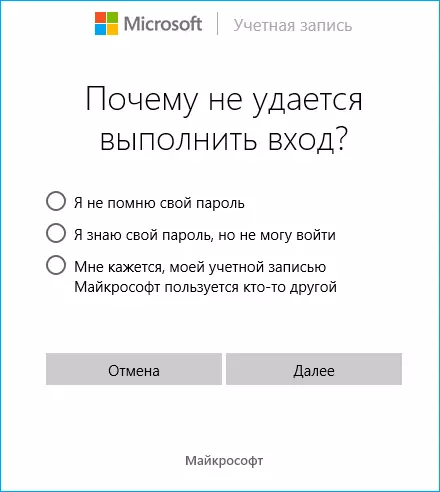
- Siz e-poçt və ya telefon çıxışı var ki, təmin, siz hesabına təyin ki, proses mürəkkəbdir.
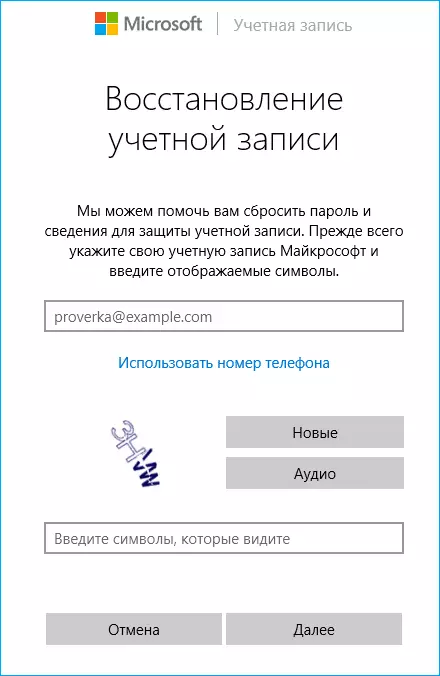
- Nəticədə, siz (sağ alt connect düyməsini istifadə edərək) Internet kilidi ekran qoşulmaq və artıq yeni bir şifrə daxil olacaq.
Microsoft Online hesabı parol dəyişə bilməz, siz aşağıdakıları edə bilərsiniz: proqramlaşdırma olmadan parol sıfırlama üçün təlimat getmək, 10 daxil adımları edin və sonra command line yeni bir yerli istifadəçi yaratmaq ona bu istifadəçi kimi doğru administrator və giriş vermək, bu təlimat ayırmaq kömək edəcək: Windows istifadəçi 10 yaratmaq.
Windows 10 Yerli Haqq-hesab Parol Reset daxili alətləri
Windows 10 son versiyalarında, parol yerli hesab daha asan oldu yenidən. Windows 10 yüklerken İndi, siz unuttum (lakin bu seçimi istifadə edilə bilər) əgər hər hansı bir zamanda parol dəyişdirmək üçün imkan verir üç nəzarət sual daxil.
- giriş sahəsində altında yanlış parol giriş sonra, "Reset Şifrə" görünür, basın.

- test suallara cavab daxil.
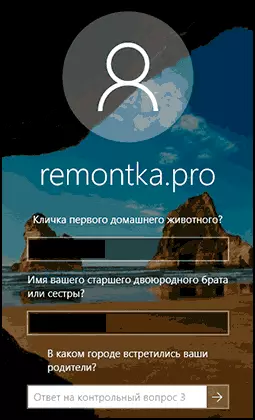
- Yeni Windows 10 parol daxil və onu təsdiq edir.
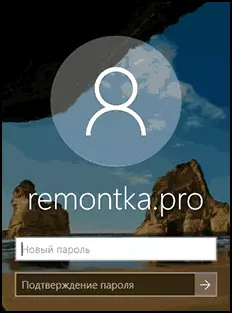
Bundan sonra, parol dəyişdiriləcək və avtomatik olaraq (suallara doğru cavab mövzu) sistemi daxil olacaq. nəzarət sual olmasaydı və ya aşağıdakı metodu istifadə, onlara cavab bilmirəm (bu halda, bir çıkarılabilir media bu əməliyyat üçün tələb olunur ki, bilmirəm bilər).
proqramları olmadan Windows 10 parol sıfırlama
Üçüncü tərəf proqramları olmadan Windows 10 Parolu sıfırlamak üçün iki yol ilə başlamaq (yalnız yerli haqq-hesab üçün) etmək. Hər iki halda, siz Windows 10 ilə bootable flash drive lazımdır, mütləq sizin kompüter yüklü sisteminin eyni versiyası.
Birinci metodu aşağıdakı mərhələlərdən ibarətdir:
- Windows 10 boot flash drive bərpa quraşdırma proqramı sonra (Windows 10 boot flash drive etmək yollarını, başqa kompüter haradasa çalıştırmak üçün) mətbuat düymələri Shift + F10. (SHIFT + FN + F10 bir noutbuk). command line açılır.
- Əmr əmri daxilində daxil olun Regedit. Və Enter düyməsini basın.

- Qeyd redaktoru açılır. Sol bölmede məqamı da bu HKEY_LOCAL_MACHINE və sonra menyu seçin "Fayl" - "Download kol".
- fayl yolunu daxil C: \ Windows \ System32 \ Config \ System (Bəzi hallarda, sistem disk məktub adi C fərqlənə bilər, lakin istənilən məktub disk məzmununa müəyyən etmək asandır).
- dolu kol üçün ad (hər hansı) seçin.

- nazil qeyd defteri açarı açın (müəyyən adı altında olacaq HKEY_LOCAL_MACHINE ) Və bu - alt Qurmaq..
- qeyd redaktoru sağ ikiqat parametr basın Cmdline Və dəyəri təyin edin cmd.exe.
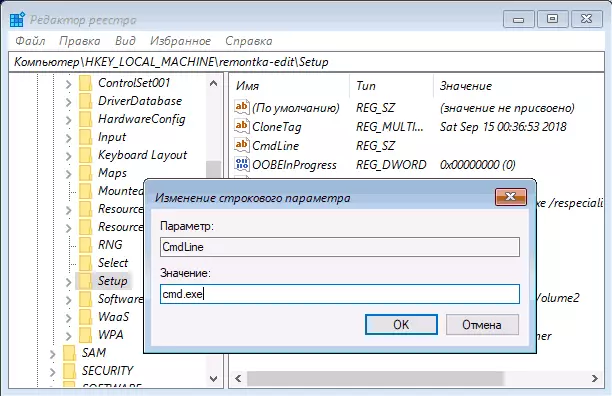
- Eynilə, parametri dəyəri dəyişmək SetupType üstünə 2..
- qeyd redaktoru sol hissəsində, onun adı 5 addım göstərilən bölmə seçin, sonra seçin "Fayl" - "boşaltmaq kol" , Boşaltma təsdiq edin.

- defteri redaktoru, command line, quraşdırma proqramı bağlayın və sabit disk kompüterinizi yenidən başladın.
- sistemi loading zaman, command line avtomatik olaraq açılacaq. bu komanda daxil edin Xalis istifadəçi. istifadəçilərin siyahısını görmək üçün.
- komanda istifadəçi istifadəçi adı istədiyiniz istifadəçi üçün yeni parol New_polchtoby Set daxil edin. istifadəçi adı boşluq varsa, quotes almaq. əvəzinə yeni parol, parol aradan qaldırılması istəyirsinizsə, (onların arasında boşluq olmadan) bir sıra iki quotes daxil edin. Mən qəti kiril bir parol yazaraq tövsiyə etmirik.

- Əmr əmri daxilində daxil olun Regedit. və Registry bölməsinə gedin HKEY_LOCAL_MACHINE \ System \ quraşdırma
- parametri dəyər çıxarın Cmdline Və dəyəri təyin edin SetupType bərabər 0.
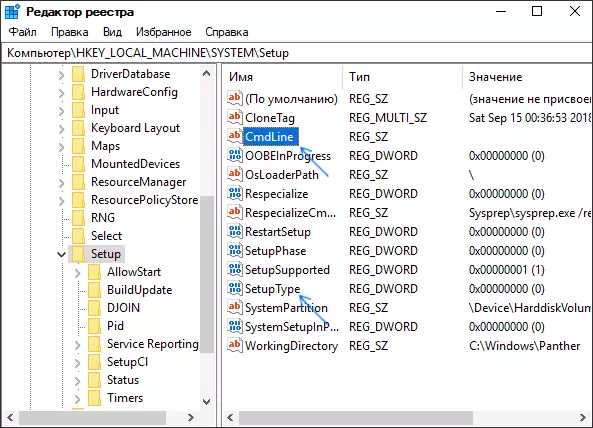
- reyestrinin redaktoru və command line bağlayın.
Nəticədə, siz giriş ekran daxil olacaq və istifadəçi parol üçün sizə dəyişdirilə və ya silinəcək.
Video təlimat
istifadə edərək, istifadəçi üçün parol dəyişdirilməsi daxili yönetici hesabı
, Disk (flash drive) və ya Windows 10, 8.1 və ya Windows 7 paylanması indirirken və kompüter fayl sistemi daxil olmaq imkanı ilə Live CD son seçimi istifadə nümayiş etdiriləcək - Bu metodu istifadə etmək üçün bir lazımdır. ki, parol quraşdırma flash drive vəsait Windows bərpa köməyi ilə yenidən. Əhəmiyyətli qeyd: Windows 10 son versiyalarında, telefon işləməyə bilər sonra təsvir.
ilk addım müəyyən sürücü biri yüklənəcək. downloading və quraşdırma dil seçim ekran görünen sonra, SHIFT + F10 düymələri basın - bu command line görünüşünü səbəb olacaq. kimi heç bir şey, siz quraşdırma ekran seçin aşağıda sol, dil seçildikdən sonra "sistemi bərpa" bilər görünmür, onda gidermek üçün getmək - Advanced parametrləri - command line.
tez əmri ilə (daxil girdikdən sonra) üçün komanda daxil edin:
- Diskpart.
- Siyahı

Sabit disk arakəsmələr bir siyahısını görəcəksiniz. ki, bölmə (bu ölçüsü ilə müəyyən edilə bilər) olan Windows 10 yüklü məktubu saxla (bu anda C ola bilər, installer command line çalışan zaman). EXIT komanda daxil edin və ENTER düyməsini basın. Mənə gəldikdə isə, bu, C sürücü, mən bundan sonra da tətbiq edilməlidir əmrləri bu məktubu istifadə edəcək:
- c hərəkət: \ windows \ system32 \ Utilman.exe c: \ windows \ system32 \ utilman2.exe
- Copy C: \ Windows \ System32 \ cmd.exe C: \ Windows \ System32 \ Utilman.exe
- Hər şey uğurla getdi, kompüterinizi yenidən başladın Wpeutil Reboot komanda daxil edin (siz fərqli yenidən başladın bilər). Bu dəfə sistem disk, və boot flash drive və ya disk açılış.

Qeyd: quraşdırma CD, amma başqa bir şey istifadə etməyin, yuxarıda təsvir kimi command line istifadə edərək, vəzifəsi və ya digər vasitələrlə, System32 qovluğunda cmd.exe surəti və Utilman.exe surəti adını dəyişmək .
parol giriş pəncərə, nazil edildikdən sonra, sağ alt "Xüsusi Features" simgesini basın. Windows 10 command line açılır.
tez komanda, ENTER Net İstifadəçi adınızı new_pall daxil edin və basın. istifadəçi adı bir neçə söz olan varsa, quotes istifadə edin. Siz istifadəçi adı bilmirsinizsə, Net İstifadəçilər Windows 10 istifadəçi adları siyahısını nəzərdən keçirmək üçün əmr edin. parol dəyişdirilməsi sonra, dərhal hesabınıza yeni parol altında bilərsiniz.
Windows 10 parol sıfırlama ikinci versiyası (artıq çalışan command line ilə yuxarıda təsvir kimi)
Bu metodu istifadə etmək üçün, Windows 10 kompüter və ya korporativ yüklü olmalıdır. Daxil Net İstifadəçi command Administrator / Active: Bəli (10 versiyasını əvəzinə administrator istifadə Administrator ingilis dilli və ya Russified Windows üçün).
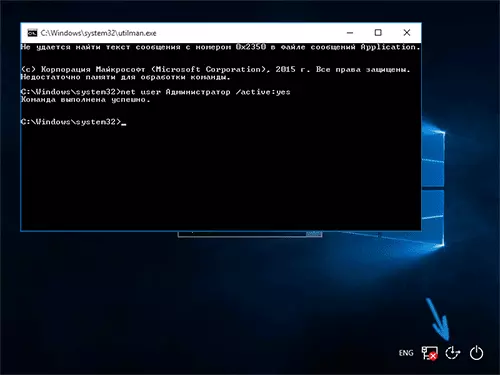
Ya dərhal komanda uğurlu icrası sonra, və ya kompüter başlatmaqdan sonra, siz aktiv administrator hesabı seçin və bir parol olmadan daxil edin istifadəçi bir seçim olacaq.
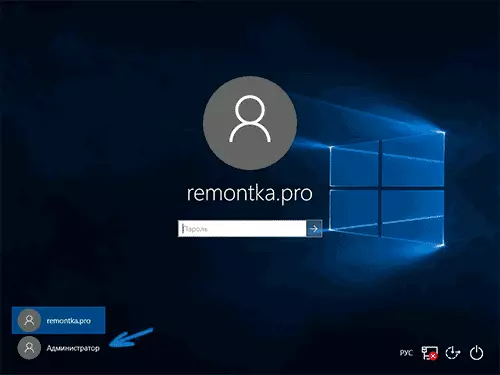
giriş (sistem ilk giriş bəzi vaxt tələb edir) sonra "Start" sağ basın və "Kompüter Management" seçin. Və onu - yerli istifadəçilər - İstifadəçilər.

İstifadəçi adı siz yenidən və "Set Password" menu item seçin istədiyiniz şifrəni sağ basın. Diqqətlə xəbərdarlıq oxumaq və basın "Davam".
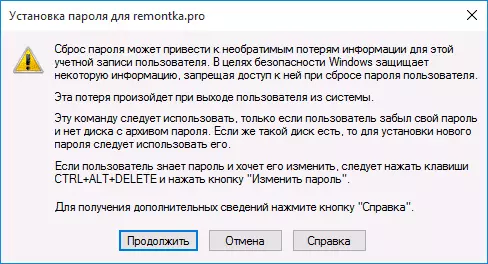
Bundan sonra, yeni hesab üçün parol seçin. Bu üsul tam yerli Windows 10 hesabları üçün yalnız çalışır ki, qeyd dəyər. Microsoft hesabı üçün, mümkün deyil, əgər (bu yalnız təsvir olunduğu kimi) administrator daxil, bir yaratmaq birinci metodu istifadə və ya olmalıdır yeni kompüter user.

Siz parol sıfırlamak üçün ikinci yol istifadə əgər Nəhayət, mən orijinal görünüşünü hər şey qaytarılması gəlir. NET User Administrator / Active: NO daxili command line istifadə edərək administrator giriş aradan
Və həmçinin Windows 10 daxili iş deyil, əgər (Utilman.exe da utilman2.exe fayl adını dəyişmək üçün mümkün olan sonra System32 qovluq Utilman.exe fayl silmək, sonra da, kimi ilkin siz olacaq bərpa rejimində daxil və komanda bu tədbirlər (dəqiq yuxarıda video göstərilir) simli etmək. Ready, artıq sistem orijinal formada və ona imkanı var.
DISM Windows 10 parol sıfırlama ++
DISM ++ - digər şeylər arasında, Windows 10 yerli parol aradan qaldırılması imkan, konfiqurasiya təmizlik və digər Windows tədbirlər üçün güclü pulsuz proqram.
Bu proqramın köməyi ilə bu yerinə yetirmək üçün, aşağıdakı adımları edin:
- Windows 10 (başqa bir kompüter haradasa) bootable USB flash drive yaratmaq və bu da arxiv Dism ++ açmaq.
- Parolu sıfırlamak üçün istədiyiniz kompüter, mətbuat Shift + F10 bu USB sürücü Boot proqram bərpa edin, və tez əmri ilə, flash drive image eyni bit dərinliyi yürütülebilir proqram yolunu yazın - məsələn, E: \ dism \ dism ++ x64.exe. Quraşdırma zamanı məktub flash dolu sistemi istifadə fərqlənə bilər unutmayın. faktiki məktub görmək üçün, (quraşdırılmış arakəsmələr və məktublar göstərir ki, ikinci komanda) diskpart komanda üçün, siyahısı həcmi, çıxış istifadə edə bilərsiniz.
- lisenziya müqaviləsi qəbul edin.
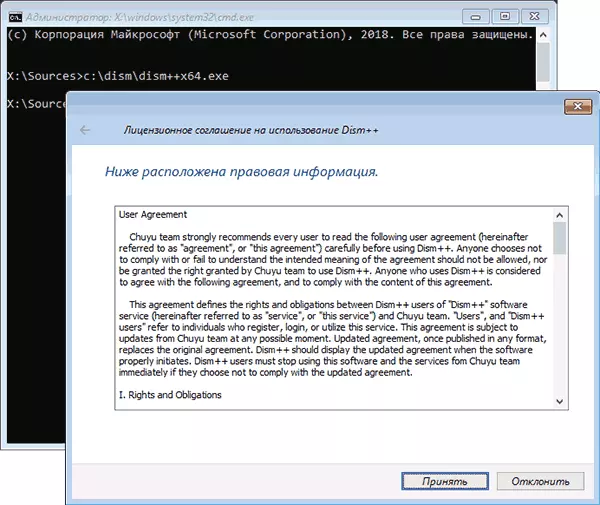
- - Windows Setup və sağ - Windows 10 və ya digər versiyaları quraşdırılması Point sol: üst iki xal proqramı diqqət başlamaq edir. Windows 10 basın və sonra "Open sessiyası" düyməsinə basın.
- "Alətlər" da - "Advanced" "Hesablama." Seçin
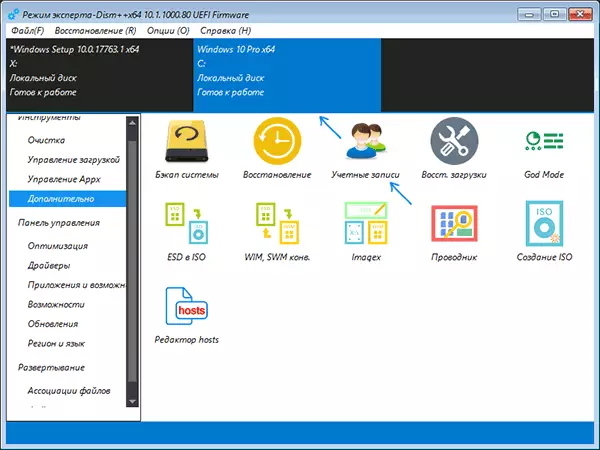
- Parolu sıfırlamak və basın istədiyiniz istifadəçi seçin "Reset Şifrə".

- (Silindi) sizin parol sıfırlama bitirin. Siz həmişə olduğu kimi sabit disk proqram və sonra açılış proqramı command line yaxın və quraşdıra bilərsiniz.
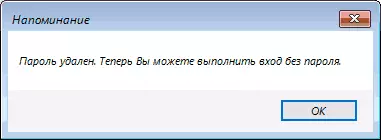
Dism ++ proqramı haqqında və ayrı-ayrı kağız qəbulu download və təmizlənməsi Windows 10 Dism ++ harada haqqında Details. yuxarıda variantlardan heç biri kömək etməsə halda, burada yollarını araşdırmaq edə bilərsiniz: Windows 10 bərpa edin.
